Exemplo: Dashboard do Supplemental Data Manager
Este é um exemplo de dashboard com exibições em Formulários e Dados do Supplemental Data Manager. Este dashboard é baseado em dados de amostra e é diferente do seu uso do Supplemental Data Manager. As exibições incluem:
- Exibição de Gráfico: Coleta de Dados Complementares por Tipo
- Exibição de Gráfico: Preenchimento de Formulário Durante o Período
- Exibição de Gráfico: Tipos de Débito por Entidade
- Exibição de Gráfico: Combinação de Investimentos.
O dashboard tem a seguinte aparência. Clique em qualquer área, em qualquer exibição, para fazer drill-down e exibir os registros individuais que compõem a área em questão.
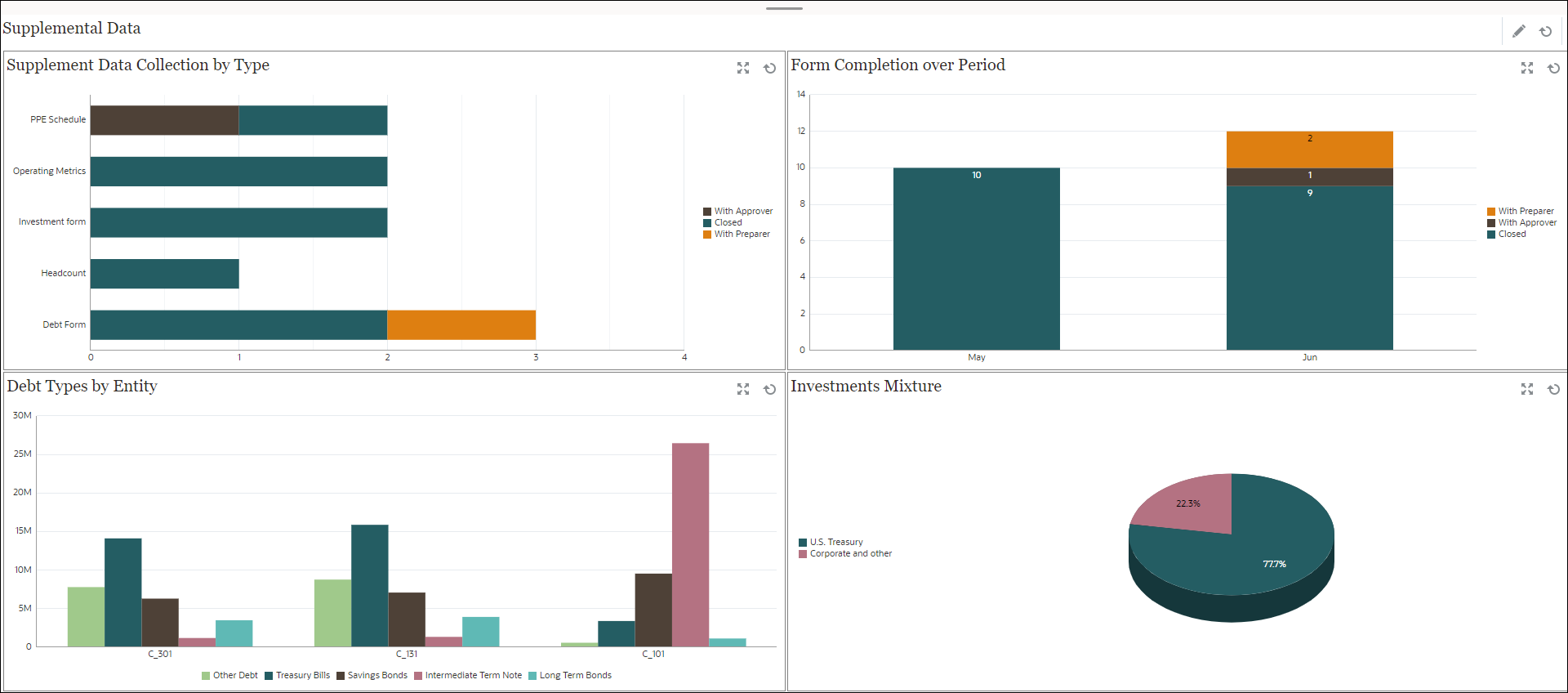
Neste exemplo, para criar o dashboard:
-
Em Início, selecione Biblioteca e clique em Dashboard Operacional.
Os dashboards operacionais existentes serão exibidos.
-
Clique no ícone Novo para criar um dashboard.
Um novo dashboard é criado com um nome padrão e aberto em uma nova guia.
-
Clique no ícone Configurações do dashboard e atualize as propriedades na guia Propriedades:
- Nome: Dados Complementares
- Bordas: Marque esta caixa de seleção
-
Plano de Fundo: Sem Preenchimento
- Layout:
- Grade: Marque esta caixa de seleção.
- Divisão Horizontal: 50
- Divisão Vertical: 50
-
Para criar a exibição de gráfico no canto superior esquerdo, consulte Exibição de Gráfico: Coleta de Dados Complementares por Tipo.
-
Para criar a exibição de gráfico no canto superior direito, consulte Exibição de Gráfico: Preenchimento de Formulário Durante o Período.
- Para criar a exibição de gráfico no canto inferior esquerdo, consulte Exibição de Gráfico: Tipos de Débito por Entidade.
-
Para criar a exibição de gráfico no canto inferior direito, consulte Exibição de Gráfico: Combinação de Investimentos.
- Clique em Salvar para salvar o dashboard.